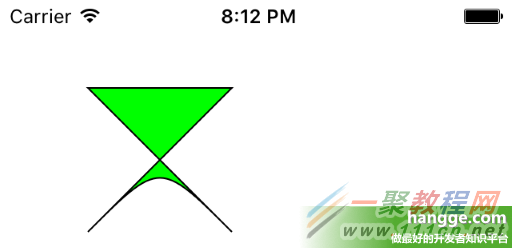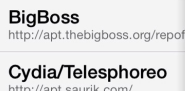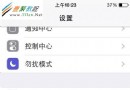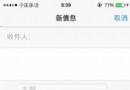蘋果iPad升級ios7後郵箱不能用了怎麼辦
編輯:IOS7技巧
問題現象
我的iPad,升級ios7.0.3後,郵箱設定163,為什麼不能接收啊?和查看以前的郵件,怎麼設置,求解
解決辦法
第一,刪除您的賬戶後重新設置試試!點擊“設置”,點選“郵件、通訊錄、日歷”,選擇郵箱類型網易郵箱不在列表中,所以請選擇“其他”。
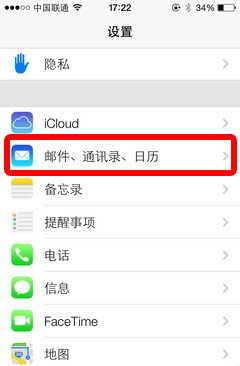
第二,請填選您的郵箱名,輸入郵箱的地址、錯誤的密碼(apple系統默認使用POP3,如果需要使用IMAP服務,則需要故意寫錯才能修改),描述可不用填寫,然後點擊“下一步”。收件服務器主機名稱:imap.163.com 發件服務器主機名稱:smtp.163.com。
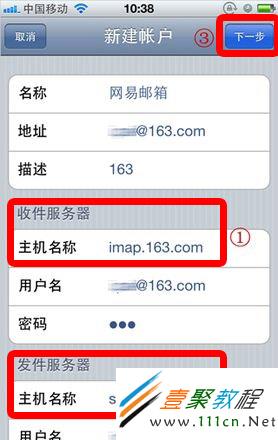
第三,將帳戶信息設置保存後,系統會自動驗證帳戶信息,當系統提示:“無法使用SSL連接 您要設置沒有SSL的賬戶嗎? ”請選擇“否”,然後設置SSL的賬戶;(若選擇“是”,也可完成設置,端口號需設置為143)。
第四,這時會出現提示詢問是否存儲賬戶,請選擇“存儲”;返回上一級菜單,會顯示您已經設置好的賬戶,點擊進入對此賬戶的設置進行更改。
第五,點擊“賬戶簡介”,進入設置已經添加的賬戶;在最下方點擊“高級”選項卡,來進行SSL的設置;打開了“高級”選項卡,移去:不用修改;使用SSL:打開;鑒定:密碼;從服務器上刪除:永不;服務器端口:993。(如果關閉SSL,服務器端口請設置為 143)
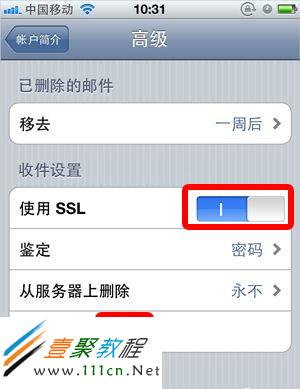
相關文章
+- iOS獲得以後裝備型號等信息(全)包括iPhone7和iPhone7P
- xcode8提交ipa掉敗沒法構建版本成績的處理計劃
- Objective-C 代碼與Javascript 代碼互相挪用實例
- iOS開辟之UIPickerView完成城市選擇器的步調詳解
- iPhone/iPad開辟經由過程LocalNotification完成iOS准時當地推送功效
- iOS開辟之用javascript挪用oc辦法而非url
- iOS App中挪用iPhone各類感應器的辦法總結
- 實例講授iOS中的UIPageViewController翻頁視圖掌握器
- iOS中應用JSPatch框架使Objective-C與JavaScript代碼交互
- iOS中治理剪切板的UIPasteboard粘貼板類用法詳解
- iOS App開辟中的UIPageControl分頁控件應用小結
- 詳解iOS App中UIPickerView轉動選擇欄的添加辦法
- iOS App中UIPickerView選擇欄控件的應用實例解析
- 實例講授iOS運用開辟中UIPickerView轉動選擇欄的用法
- iOS9蘋果將原http協定改成了https協定的辦法